Eine Freundin von uns betreibt einen beliebten Rezeptblog und erzählte uns einmal, wie frustriert ihre Leser von der Suchfunktion waren. Die Leute gaben „glutenfreie Desserts“ ein und erhielten stattdessen eine Liste zufälliger Abendessenrezepte.
Das ließ sie erkennen, wie begrenzt die Standard-WordPress-Suche wirklich ist.
Seitdem haben wir mit vielen Website-Besitzern zusammengearbeitet, die mit demselben Problem konfrontiert waren – ihre Besucher finden nicht, wonach sie suchen, selbst wenn die Inhalte vorhanden sind.
Also begannen wir, Lösungen zu testen: Plugins, benutzerdefinierter Code und alles dazwischen.
In dieser Anleitung zeigen wir Ihnen, wie Sie ein benutzerdefiniertes WordPress-Suchformular erstellen, das tatsächlich für Ihre Inhalte und Ihre Besucher funktioniert, egal welche Art von Website Sie betreiben.

Warum ein benutzerdefiniertes Suchformular für WordPress erstellen?
WordPress verfügt über eine integrierte Suchfunktion. Sie durchsucht jedoch nicht alle Arten von Inhalten, wie z. B. Kommentare, Produktbewertungen oder benutzerdefinierte Beitragstypen.
Dies kann verhindern, dass Besucher das finden, wonach sie suchen, einschließlich Produkten, die sie in Ihrem Online-Shop kaufen möchten.
Sie möchten vielleicht auch einige Inhalte gegenüber anderen priorisieren, damit sie in den Suchergebnissen höher erscheinen. Zum Beispiel möchten Sie vielleicht Ihre neuesten Beiträge ganz oben auf der Suchergebnisseite anzeigen oder Ihre beliebtesten WooCommerce-Produkte anzeigen.
In diesem Sinne zeigen wir Ihnen, wie Sie das WordPress-Suchformular anpassen können. Wir behandeln in diesem Beitrag viel Stoff, nutzen Sie also einfach die Schnelllinks unten, um direkt zu dem Abschnitt zu springen, den Sie lesen möchten:
- Schritt 1: Erstellen eines benutzerdefinierten WordPress-Suchalgorithmus
- Schritt 2: Erstellen Sie ein benutzerdefiniertes Suchformular für Ihre WordPress-Website
- Schritt 3: Fügen Sie das benutzerdefinierte Suchformular zu Ihrer WordPress-Site hinzu
- Bonustipp: Optimieren Sie Ihr benutzerdefiniertes WordPress-Suchformular 📈
Bereit? Legen wir los!
Schritt 1: Erstellen eines benutzerdefinierten WordPress-Suchalgorithmus
Der einfachste Weg, den integrierten WordPress-Suchalgorithmus zu verbessern, ist die Verwendung von SearchWP.
SearchWP ist das beste WordPress-Such-Plugin. Es ist einfach zu bedienen und gibt Ihnen die vollständige Kontrolle über den Suchalgorithmus Ihrer Website, damit Sie Besuchern helfen können, schnell zu finden, wonach sie suchen. Es durchsucht auch Inhalte, die WordPress standardmäßig ignoriert.
Weitere Informationen finden Sie in unserer vollständigen SearchWP-Bewertung, in der wir alle seine Funktionen besprechen.
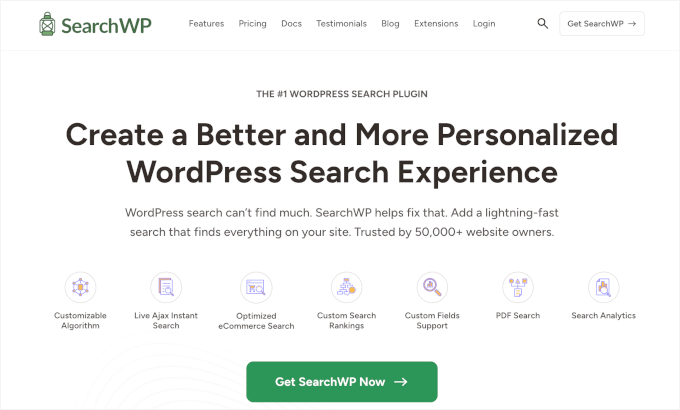
Das Erste, was Sie tun müssen, ist, das Plugin zu installieren und zu aktivieren. Weitere Details finden Sie in unserer Schritt-für-Schritt-Anleitung unter so installieren Sie ein WordPress-Plugin.
Nach der Aktivierung gehen Sie zu SearchWP » Einstellungen und klicken dann auf den Reiter „Allgemein“.

Hier müssen Sie Ihre Lizenz in das Feld „Lizenzschlüssel“ eingeben. Diese Informationen finden Sie in Ihrem Konto auf der SearchWP-Website.
Wenn Sie fertig sind, klicken Sie auf die Schaltfläche „Schlüssel überprüfen“.
Nach der Aktivierung des Plugins können Sie feinabstimmen, wie SearchWP Ihre Inhalte indiziert, durchsucht und anzeigt. Sie können sich das wie die Erstellung eines benutzerdefinierten Google-Suchalgorithmus vorstellen, der nur für Ihr WordPress-Blog oder Ihre Website gilt.
Zuerst gehen Sie zu SearchWP » Algorithmus.

Hier sehen Sie einen Abschnitt für die verschiedenen Inhaltstypen, die SearchWP standardmäßig durchsucht, einschließlich Seiten, Beiträge und Mediendateien.
Um weitere Inhaltstypen in die Suchergebnisse aufzunehmen, können Sie auf die Schaltfläche „Quellen & Einstellungen“ klicken.

Sie sehen nun ein Popup mit allen verschiedenen Inhaltstypen, die SearchWP durchsuchen kann. Sie können zum Beispiel Blog-Kommentare in WordPress durchsuchbar machen.
Abhängig von den von Ihnen installierten WordPress-Plugins sehen Sie möglicherweise einige zusätzliche Optionen. Wenn Sie beispielsweise WooCommerce verwenden, können Sie 'Produkte' in die Suchergebnisse von SearchWP aufnehmen.
Weitere Informationen zu diesem Thema finden Sie in unserem Leitfaden zur Erstellung einer intelligenten WooCommerce-Produktsuche.
Sie können also einfach das Kontrollkästchen neben jedem Inhaltstyp aktivieren, den Sie in die Suchergebnisse aufnehmen möchten.

Sie werden auch feststellen, dass 'Keyword-Stämme' standardmäßig ausgewählt ist. Das bedeutet, dass SearchWP Ergebnisse einschließen kann, die nicht das gleiche Ende wie der Suchbegriff haben.
Wenn Sie beispielsweise nach 'laufen' suchen, schließt die Stichwort-Stammform 'laufend' und 'Läufer' in die Ergebnisse ein.
Dies kann dazu beitragen, Besuchern relevante Ergebnisse anzuzeigen. Daher empfehlen wir, das Kontrollkästchen 'Keyword Stems' aktiviert zu lassen. Sie können es jedoch deaktivieren, wenn Sie nur exakte Übereinstimmungen anzeigen möchten.

Wenn Sie mit den in das Popup eingegebenen Informationen zufrieden sind, klicken Sie auf „Fertig“.
Sie sehen nun einen Abschnitt für alle von Ihnen ausgewählten Quellen.

Jeder Abschnitt hat seine eigenen Schieberegler für „Anwendbare Attributrelevanz“.
Dies ist das Gewicht, das SearchWP jedem Attribut beim Erstellen der Suchergebnisse zuweist.

Inhalte, die mit einem Attribut mit hoher Relevanz übereinstimmen, werden in den Suchergebnissen höher angezeigt. Im Gegensatz dazu werden Inhalte, die mit einem Attribut mit geringerer Relevanz übereinstimmen, in den Suchergebnissen des Benutzers niedriger angezeigt.
Um einem Attribut mehr Gewicht zu verleihen, bewegen Sie einfach dessen Schieberegler nach rechts.
Im folgenden Bild legt die Suchmaschine mehr Wert auf Übereinstimmungen im Beitragstitel als auf Übereinstimmungen im Inhalt des Beitrags.

Jede WordPress-Website ist einzigartig, daher möchten Sie vielleicht verschiedene Relevanz-Einstellungen ausprobieren, um zu sehen, welche die genauesten und hilfreichsten Suchergebnisse liefert.
Zum Beispiel, wenn Sie Ihr Menü als PDF auf Ihrer Restaurant-Website hochgeladen haben, dann ist dies wichtiger Inhalt, und Sie möchten ihn normalerweise in den Suchergebnissen anzeigen.
Wenn Sie diese verwenden, können Sie auch benutzerdefinierte Felder auf Ihrer WordPress-Website durchsuchbar machen.
Sie können auch Regeln erstellen, die bestimmen, ob bestimmte Inhalte in den Suchergebnissen enthalten oder ausgeschlossen werden. Wenn Sie beispielsweise einen Online-Marktplatz haben, möchten Sie möglicherweise die Konto-Seite, die Checkout-Seite und die Dankesseite ausschließen.
Klicken Sie einfach auf die Schaltfläche 'Regeln bearbeiten' in dem Abschnitt, in dem Sie die Regel erstellen möchten. Im folgenden Bild fügen wir dem Abschnitt 'Beiträge' eine neue Regel hinzu.

Dies öffnet ein Popup, in dem Sie die Regeln der Suchmaschine bearbeiten können.
Um Ihre erste Regel zu erstellen, klicken Sie auf die Schaltfläche „Regel hinzufügen“.

Sie können nun auswählen, welche Inhalte Sie in relevante Suchergebnisse aufnehmen oder ausschließen möchten.
Lassen Sie uns also das erste Dropdown-Menü öffnen und entweder 'Nur Einträge anzeigen, wenn' oder 'Einträge ausschließen, wenn' wählen, je nachdem, welche Art von Regel Sie erstellen möchten.

Sie können nun die restlichen Einstellungen verwenden, um den Inhalt anzugeben, den Sie ausschließen oder einschließen möchten. Wenn Sie beispielsweise eine bestimmte Kategorie einschließen oder ausschließen möchten, würden Sie den Kategorienamen eingeben.
Sie können auch alle benutzerdefinierten Taxonomien eingeben, die Sie ausschließen oder einschließen möchten.

Um bestimmte Beitrags-Tags von den Suchergebnissen auszuschließen oder einzuschließen, öffnen Sie einfach das Dropdown-Menü und wählen Sie „Tags“.
Geben Sie dann den Namen des Tags ein.

Um eine weitere Regel hinzuzufügen, klicken Sie einfach auf die Schaltfläche „Regel hinzufügen“ und wiederholen Sie den oben beschriebenen Vorgang. Wenn Sie mit der Einrichtung der Regeln zufrieden sind, klicken Sie auf „Fertig“.
Sie können jetzt Regeln für andere Inhaltstypen, wie z. B. Medien und Seiten, erstellen, indem Sie zu deren Abschnitten scrollen und auf deren Schaltflächen „Regel hinzufügen“ klicken.
Wenn Sie mit der Einrichtung des Suchalgorithmus zufrieden sind, scrollen Sie zum Seitenanfang und klicken Sie auf die Schaltfläche „Speichern“.

SearchWP wird nun den Index neu aufbauen. Je nach Geschwindigkeit Ihrer Internetverbindung und Ihres WordPress-Hosting -Anbieters kann dies einige Minuten dauern.
Sobald Sie 'Index Status 100%' sehen, wissen Sie, dass SearchWP alle Ihre Inhalte und Regeln zum Suchindex hinzugefügt hat.

Schritt 2: Erstellen Sie ein benutzerdefiniertes Suchformular für Ihre WordPress-Website
Standardmäßig verwenden alle Suchformulare auf Ihrer WordPress-Website den neuen SearchWP-Algorithmus, den Sie im vorherigen Abschnitt erstellt haben. Das bedeutet, dass Besucher sofort genauere und relevantere Ergebnisse sehen werden.
Für noch bessere Ergebnisse möchten Sie jedoch möglicherweise erweiterte Suchformulare für verschiedene Arten von Inhalten erstellen. Sie könnten beispielsweise eine intelligente WooCommerce-Produktsuche erstellen, die nur bestimmte Produktkategorien berücksichtigt.
Sie können auch ein erweitertes Suchformular für benutzerdefinierte Beitragstypen erstellen. Wir haben beispielsweise ein benutzerdefiniertes Beitragstyp-Suchformular für unsere Seiten „Angebote“ und „Glossar“ erstellt.

Jedes Formular überschreibt den Standard-WordPress-Suchalgorithmus, sodass Sie beliebig viele verschiedene Formulare mit eindeutigen Einstellungen erstellen können.
Um zu beginnen, gehen Sie zu SearchWP » Suchformulare und klicken Sie auf die Schaltfläche „Neu hinzufügen“.

Dies erstellt ein neues Suchformular, das Sie anpassen können.
Wenn Sie beispielsweise eine Bewertungswebsite betreiben, können Sie ein Formular erstellen, das nach Produktbewertungsbeiträgen sucht und andere Inhalte wie Ihre Blogbeiträge und Medien ignoriert. Dies kann Besuchern helfen, schneller zu finden, wonach sie suchen.
Nun können Sie dem Formular einen eindeutigen Namen geben, indem Sie auf das kleine Bleistiftsymbol neben „Suchformular 1“ klicken.

Auf dem nächsten Bildschirm können Sie einen Namen für das benutzerdefinierte Suchformular eingeben.
Dies dient nur zu Ihrer Information, sodass Sie alles verwenden können, was Ihnen hilft, das Formular im WordPress-Dashboard zu identifizieren.

Danach können Sie ein Layout mit den 'Layout-Theme'-Miniaturansichten auswählen.
Einige dieser Layouts sind für bestimmte Suchformulare konzipiert. Wenn Sie beispielsweise ein Formular erstellen, das in WordPress nach Kategorie sucht, dann hat „Kategorie-Suche“ bereits viele der Einstellungen, die Sie benötigen.

Klicken Sie einfach auf die verschiedenen Designs, um eine Vorschau darauf zu sehen, wie dieses Formular auf Ihrer Website aussehen wird. Nachdem Sie Ihre Entscheidung getroffen haben, scrollen wir zum Abschnitt „Benutzerdefiniertes Styling“.
Die angezeigten Einstellungen können je nach Ihrem Theme-Layout variieren. Wenn Sie beispielsweise „Schnellsuche“ ausgewählt haben, ist die Einstellung „Schnellsuche“ standardmäßig aktiviert.

Sie können die verschiedenen Optionen mit ihren Schaltern deaktivieren und aktivieren. Die Vorschau wird automatisch aktualisiert, während Sie Änderungen vornehmen, sodass Sie sehen können, was für Ihre Website am besten funktioniert.
Abhängig von Ihrem Layout und der Art des Formulars, das Sie erstellen möchten, müssen Sie möglicherweise einige der Einstellungen für 'Benutzerdefiniertes Styling' aktivieren und deaktivieren. Wenn Sie beispielsweise ein Formular erstellen möchten, das nach Kategorie sucht, klicken Sie auf, um den Schalter 'Kategorie-Suche' zu aktivieren.
Stellen Sie außerdem sicher, dass Sie die zuvor erstellte benutzerdefinierte Suchmaschine im Menü „Engine“ auswählen. Was die „Ergebnisseite“ betrifft, können Sie die Standardversion von WordPress verwenden oder eine benutzerdefinierte Suchergebnisseite erstellen.

Standardmäßig durchsucht SearchWP alle Medien, Seiten und Beiträge auf Ihrer WordPress-Website. Wenn Sie benutzerdefinierte Beitragstypen erstellt haben, können Sie diese mit dem Feld „Art der Suche“ in die Suchergebnisse aufnehmen.
Geben Sie einfach jeden benutzerdefinierten Beitragstyp ein, den Sie aufnehmen möchten. Wenn der richtige benutzerdefinierte Beitragstyp angezeigt wird, klicken Sie darauf, um ihn zur Suche hinzuzufügen.

Wenn Sie Seiten, Beiträge oder Medien von den Suchergebnissen ausschließen möchten, klicken Sie einfach auf das kleine 'X' neben 'Medien', 'Seiten' oder 'Beiträge' im Feld 'Art der Suche'.
Danach finden Sie das Feld 'Kategorie auswählen' und geben jede Kategorie ein, die Sie in die Suchergebnisse aufnehmen möchten.
Wenn Sie beispielsweise einen Online-Shop betreiben, möchten Sie möglicherweise Formulare erstellen, die spezifische Produktkategorien durchsuchen.
Für WordPress-Blogs möchten Sie möglicherweise nur bestimmte Inhaltskategorien in das Suchformular aufnehmen.

Standardmäßig zeigt SearchWP vor der Eingabe einer Suchanfrage durch den Besucher eine generische Meldung „Schlüsselwort eingeben und suchen“ an.
Sie können dies durch Eingabe in „Feldbezeichnung“ durch Ihre eigene Nachricht ersetzen.

Wenn Sie Besuchern erlauben möchten, ihre Suchergebnisse nach Faktoren wie Autor, Beitragstyp und Tag zu filtern, müssen Sie auf das Umschalten für 'Erweiterte Suche' klicken, um es zu aktivieren.
Danach können Sie zum Feld „Erweiterte Suchfilter“ scrollen.
Standardmäßig ermöglicht SearchWP Besuchern, ihre Ergebnisse nach „Autoren“, „Beitragstypen“ und „Tags“ zu filtern.

Um einen dieser Filter zu entfernen, klicken Sie einfach auf dessen 'X'-Schaltfläche. Und wenn Sie weitere Filter hinzufügen möchten, geben Sie einfach deren Namen in das Feld ein.
Dann, wenn die richtige Option im Dropdown-Menü erscheint, klicken Sie einfach darauf.

Wenn Sie mit diesen Einstellungen zufrieden sind, können Sie zum Abschnitt 'Formularstil' wechseln.
Hier können Sie zwischen verschiedenen Formularstilen wählen, einen Rahmen hinzufügen und die Schriftgröße ändern.

Unter „Button-Stil“ können Sie die Schaltfläche „Suchen“ anpassen, die im Formular angezeigt wird.
Es gibt weitere Einstellungen, mit denen Sie ändern können, wie das Formular aussieht und funktioniert. Dies ist jedoch alles, was Sie benötigen, um ein erweitertes benutzerdefiniertes Suchformular zu erstellen.
Wenn Sie mit dem Aufbau des Formulars zufrieden sind, scrollen Sie zum oberen Bildschirmrand und klicken Sie auf „Speichern“, um Ihre Einstellungen zu sichern.

Um weitere benutzerdefinierte Suchformulare mit einzigartigen Einstellungen zu erstellen, wiederholen Sie einfach den oben beschriebenen Vorgang.
Schritt 3: Fügen Sie das benutzerdefinierte Suchformular zu Ihrer WordPress-Website hinzu
Sie können ein erweitertes Suchformular mit dem Block „Suchformular“ zu jeder Seite, jedem Beitrag oder jedem Widget-fähigen Bereich hinzufügen.
Als Beispiel sehen wir uns an, wie Sie ein Suchformular zu einem Beitrag hinzufügen können.
Öffnen Sie einfach den Beitrag im WordPress-Inhaltseditor und klicken Sie auf das '+'-Symbol. Geben Sie dann 'Suchformular' ein.

Wenn der richtige Block erscheint, klicken Sie darauf, um ihn auszuwählen.
Sie können nun das Dropdown-Menü 'Formular auswählen' öffnen und das gewünschte Formular auswählen.

Wenn Sie bereit sind, das Suchformular live zu schalten, klicken Sie auf 'Aktualisieren' oder 'Veröffentlichen'.
Besuchen Sie nun einfach diese Seite oder diesen Beitrag, um das Suchformular in Aktion zu sehen.
Für weitere Details können Sie sich unseren Leitfaden ansehen, wie Sie ein Suchformular in einen WordPress-Beitrag einfügen.
Um ein Suchformular zu einem Widget-fähigen Bereich hinzuzufügen, müssen Sie zu Darstellung » Widgets navigieren. Klicken Sie hier einfach auf das '+'-Blocksymbol in dem Bereich, in dem Sie das Suchformular anzeigen möchten.

Geben wir dann „Suchformular“ ein.
Wenn der richtige Block erscheint, klicken Sie einfach darauf, um ihn dem Widget-Bereich hinzuzufügen.

Sie können jetzt das Dropdown-Menü öffnen und das Suchformular auswählen, das Sie verwenden möchten.
Wenn Sie fertig sind, vergessen Sie nicht, auf die Schaltfläche „Aktualisieren“ zu klicken, um das Suchformular live zu schalten.

Detailliertere Anweisungen finden Sie in unserem Leitfaden zum Hinzufügen und Verwenden von Widgets.
Wenn Sie das Suchformular in Ihr Navigationsmenü einfügen möchten, lesen Sie unseren Artikel über das Hinzufügen einer Suchleiste zum WordPress-Menü.
Bonustipp: Optimieren Sie Ihr benutzerdefiniertes WordPress-Suchformular 📈
Jetzt, da Sie wissen, wie Sie ein benutzerdefiniertes Suchformular für Ihre WordPress-Website erstellen, werfen wir einen Blick auf einige einfache Möglichkeiten, es für eine bessere Benutzererfahrung zu verbessern.
Option 1: Live-Ajax-Suche zu einem benutzerdefinierten Suchformular hinzufügen
Viele Online-Marktplätze und Websites verwenden Live-Ajax-Suchen. Dies zeigt automatisch mögliche Suchergebnisse an, während der Benutzer das benutzerdefinierte Formular eingibt, ähnlich wie Suchmaschinen wie Google funktionieren.

Mit der Ajax-Live-Suche können Sie relevante Ergebnisse anzeigen, ohne die Seite neu laden zu müssen. Dies macht sie zu einer großartigen Wahl, wenn Sie digitale Downloads oder physische Produkte online verkaufen, da Käufer sofort Produkte sehen können, die ihrer Suchanfrage entsprechen.
Der einfachste Weg, Ajax-Live-Suche zu WordPress hinzuzufügen, ist die Verwendung von SearchWP Live Ajax Lite Search. Dieses kostenlose Plugin fügt Ihrer Website automatisch eine sofortige Suche hinzu und funktioniert perfekt mit jedem WordPress-Theme.
Das Erste, was Sie tun müssen, ist, das Plugin zu installieren und zu aktivieren. Weitere Details finden Sie in unserer Schritt-für-Schritt-Anleitung unter so installieren Sie ein WordPress-Plugin.
Nach der Aktivierung verwendet das standardmäßige WordPress-Suchformular automatisch die Ajax-Live-Suchfunktion. Wenn Sie Ihre Website besuchen und beginnen, in die Suchleiste zu tippen, sehen Sie die Sofortsuche in Aktion.
Für detailliertere Anweisungen lesen Sie bitte unseren Leitfaden unter wie Sie eine Live-Ajax-Suche zu Ihrer WordPress-Website hinzufügen.
Option 2: Verwendung erweiterter Einstellungen für SearchWP
Als Nächstes ist es ratsam, einige erweiterte Einstellungen zu aktivieren, die es den Benutzern erleichtern, das zu finden, wonach sie suchen.
Dazu gehen Sie zu SearchWP » Einstellungen und scrollen Sie zum Abschnitt 'Allgemeine Einstellungen'.

Hier können Sie eine der folgenden Einstellungen aktivieren:
- Teilweise Übereinstimmungen. Mit dieser Einstellung zeigt SearchWP Ergebnisse an, die keine exakte Übereinstimmung mit der Suchanfrage des Besuchers sind. Dies wird auch als Fuzzy-Suche bezeichnet.
- Nächstbeste Übereinstimmung. Nachdem Sie Teilübereinstimmungen aktiviert haben, können Sie auch die nächstbesten Übereinstimmungen anzeigen, wenn eine Suche keine Ergebnisse liefert.
- „Anführungszeichen“-Suchen. Dies ermöglicht es Besuchern, nach exakten Phrasen in Anführungszeichen zu suchen.
- Begriffe hervorheben. Heben Sie die Suchbegriffe automatisch hervor, damit Besucher leichter finden, wonach sie suchen.
Option 3: Suchergebnisse messen und Conversions verbessern
Um Ihre Website-Suche zu optimieren, ist es eine gute Idee zu überwachen, wie Besucher die Suchfunktion nutzen.
Dies ermöglicht es Ihnen zu sehen, was auf Ihrem WordPress-Blog funktioniert und was nicht, damit Sie die Suche Ihrer Website ständig verbessern und Besuchern helfen können, das zu finden, wonach sie suchen.
Diese Daten können Ihnen sogar helfen, Ideen für Blogbeiträge zu generieren , indem sie die Inhalte anzeigen, nach denen Besucher bereits suchen.
Um den Suchverlauf und die beliebtesten Suchbegriffe anzuzeigen, wählen Sie einfach 'Statistiken' im linken Menü aus.

Wir haben auch einen Leitfaden dazu, wie Sie Suchanalysen anzeigen, wenn Sie mehr erfahren möchten.
Das ist alles! Wir hoffen, dieses Tutorial hat Ihnen geholfen zu lernen, wie Sie ein benutzerdefiniertes WordPress-Suchformular erstellen. Möglicherweise möchten Sie auch unsere Anleitungen lesen, wie Sie Blog-Kommentare durchsuchbar machen und Sprachsuche zu Ihrer WordPress-Website hinzufügen.
Wenn Ihnen dieser Artikel gefallen hat, abonnieren Sie bitte unseren YouTube-Kanal für WordPress-Video-Tutorials. Sie finden uns auch auf Twitter und Facebook.





Erik
Kann die Suchfunktion so konfiguriert werden, dass sie eine oder mehrere bestimmte Seiten durchsucht oder eine oder mehrere Seiten ausschließt, aber keine Beiträge?
WPBeginner Support
Yes, you can customize where the plugin searches on your site
Admin
Jiří Vaněk
Ich habe einen technischen Blog, auf dem ich Artikel schreibe, und das Tolle ist, dass Benutzer wertvolle Inhalte durch Kommentare beisteuern. Manchmal kommen dort sehr wichtige Erkenntnisse auf, die nicht direkt in den Artikeln stehen. Es war ein großes Problem für mich, dass Benutzer diese Erkenntnisse nicht auf der Website suchen konnten, da sie für das Verständnis des Kontexts der Artikel oder für die weitere Informationsbeschaffung entscheidend sind. Search WP könnte dieses Problem elegant lösen. Danke für den tollen Tipp. Es ist schade, dass WordPress dies nicht nativ unterstützt.
Ralph
Auf meinem sehr technischen Blog habe ich viele spezifische Suchanfragen in Analytics gesehen und wusste, dass die Leute nicht finden konnten, was sie wollten, weil es einfach nicht im Titel steht. Es ist im Inhalt selbst und die integrierte WordPress-Suche war damit nicht gut.
Glücklicherweise habe ich SearchWP beim Kauf meines Themes erhalten und die Dinge wurden besser. Dank dieses Leitfadens werde ich es noch besser für maximale Ergebnisse einrichten. Das wird meinen Lesern definitiv helfen, sie zufriedenzustellen.
WPBeginner Support
Schön, dass unser Leitfaden helfen konnte!
Admin